
Tento článek vysvětluje, jak používat Terminál k vytváření a správě pruhovaných polí RAID v systému OS X, protože verze nástroje Disk Utility El Capitan byla zbavena možností RAID. Informace v tomto článku se týkají vytváření pole RAID 0 (pruhované) pomocí terminálu v systému macOS Sierra (10.12) prostřednictvím OS X Lion (10.7).
O systému Mac OS a několika typech RAID
Od svých počátků operační systém Mac podporuje více typů RAID pomocí AppleRAID software, který je součástí diskutil, nástroj příkazového řádku používaný k formátování, dělení a opravách úložných zařízení v počítači Mac. Až do OS X El Capitan byla podpora RAID integrována do aplikace Disk Utility, kterou jste mohli použít k vytváření a správě polí RAID. Apple upustil od podpory RAID ve verzi aplikace El Capitan aplikace Disk Utility, ale ponechal AppleRAID k dispozici pro uživatele, kteří byli ochotni používat Terminál a příkazový řádek. Apple vrátil vytvoření RAID do Disk Utility v macOS High Sierra.
Než začnete
Použití Terminálu k vytvoření pole RAID 0, také známého jako pruhované pole, je snadný proces, který může provést každý uživatel systému Mac. Nejsou nutné žádné speciální dovednosti, i když vám aplikace Terminal může připadat trochu divná, pokud jste ji nikdy předtím nepoužívali.
Důležitost záloh
Pruhovaná pole poskytují zvýšení rychlosti, ale také zvyšují možnost selhání. Selhání jakékoli jednotlivé jednotky, která tvoří pruhované pole, způsobí selhání celého pole RAID. Neexistuje žádná magická metoda pro obnovení dat z neúspěšného prokládaného pole, což znamená, že byste měli mít dobrý zálohovací systém, který můžete použít k obnovení dat, pokud dojde k selhání pole RAID.
Co budete potřebovat
AppleRAID podporuje pruhované (RAID 0), zrcadlené (RAID 1) a zřetězené (spanning) typy RAID. Před vytvořením pole RAID 0 potřebujete:
- Dva nebo více disků, které mohou být vyhrazeny jako řezy v pruhovaném poli RAID.
- Aktuální záloha. Proces vytváření pole RAID 0 vymaže všechna data na použitých jednotkách.
Můžete použít téměř jakýkoli typ jednotky, včetně pevných disků, SSD nebo USB flash disků. Je dobré, aby byly disky identické, co do velikosti i modelu, i když to není přísný požadavek na RAID 0. Pokud disky, které plánujete použít, ještě nebyly naformátovány jako jeden svazek pomocí OS X Rozšířený (žurnálovaný) jako souborový systém, udělejte to. Způsob, který používáte, se liší v závislosti na vašem operačním systému: Formátování disku Mac pomocí Disk Utility (OS X El Capitan nebo novější) Formátování disku Mac pomocí Disk Utility (OS X Yosemite nebo starší)
Pomocí terminálu vytvořte pole RAID 0 (pruhované)
Tento příklad používá dva disky jako plátky pole RAID 0. Řezy jsou nomenklatura používaná k popisu jednotlivých svazků, které tvoří prvky libovolného pole RAID.
-
Zahájení Terminál, nacházející se v Aplikace > Utility.
-
Na příkazovém řádku v Terminálu zadejte následující příkaz. Chcete-li proces usnadnit, můžete příkaz zkopírovat / vložit: seznam diskutil
To způsobí, že Terminál zobrazí všechny jednotky připojené k vašemu počítači Mac spolu s identifikátory jednotek, které potřebujete při vytváření pole RAID. Vaše disky se zobrazují podle vstupního bodu souboru, obvykle / dev / disk0 nebo / dev / disk1. Každá jednotka má své jednotlivé oddíly zobrazené spolu s velikostí oddílu a identifikátorem (názvem). Identifikátor pravděpodobně nebude stejný jako název, který jste použili při formátování disků. Tento příklad používá dva disky s názvem Slice1 a Slice2. Na obrázku vidíte, že identifikátor Slice1 je disk2s2a Slice2’s je disk3s2. Je to identifikátor, který používáte k vytvoření pole RAID 0.
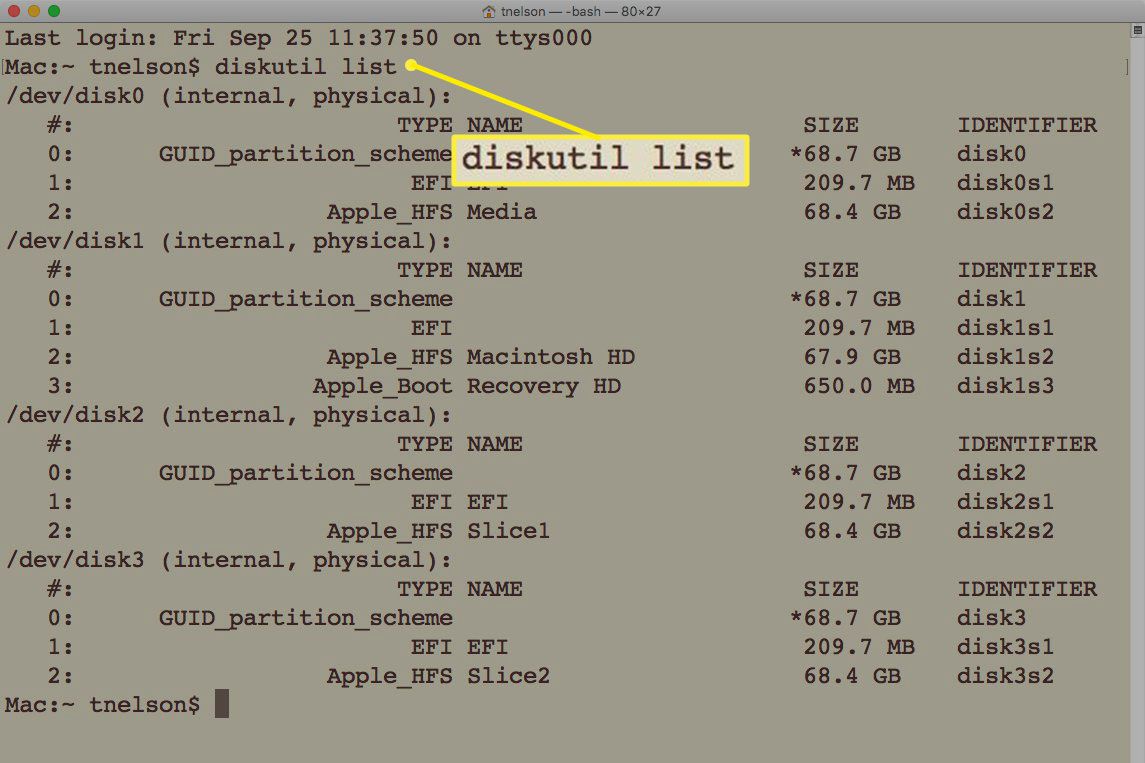
Vaše identifikátory se mohou lišit, proto nezapomeňte nahradit vzorové identifikátory v příkazu správnými identifikátory pro váš Mac.
-
Příkaz, který použijeme, je v následujícím formátu: Diskutil appleRAID vytvořit proužek NameofStripedArray Fileformat DiskIdentifiers
NameofStripedArray je název pole, které se zobrazí, když je připojeno na plochu vašeho počítače Mac.
Formát souboru je formát, který bude použit při vytvoření pruhovaného pole. Pro uživatele počítačů Mac to bude pravděpodobně hfs +.
DiskIdentifers je název identifikátoru, který jste zjistili pomocí příkazu diskutil list.
-
Na příkazovém řádku terminálu zadejte následující příkaz. Nezapomeňte změnit identifikátory jednotek tak, aby odpovídaly vaší konkrétní situaci, stejně jako název, který chcete použít pro pole RAID. Diskutil appleRAID vytvoří pruh FastFred HFS + disk2s2 disk3s2
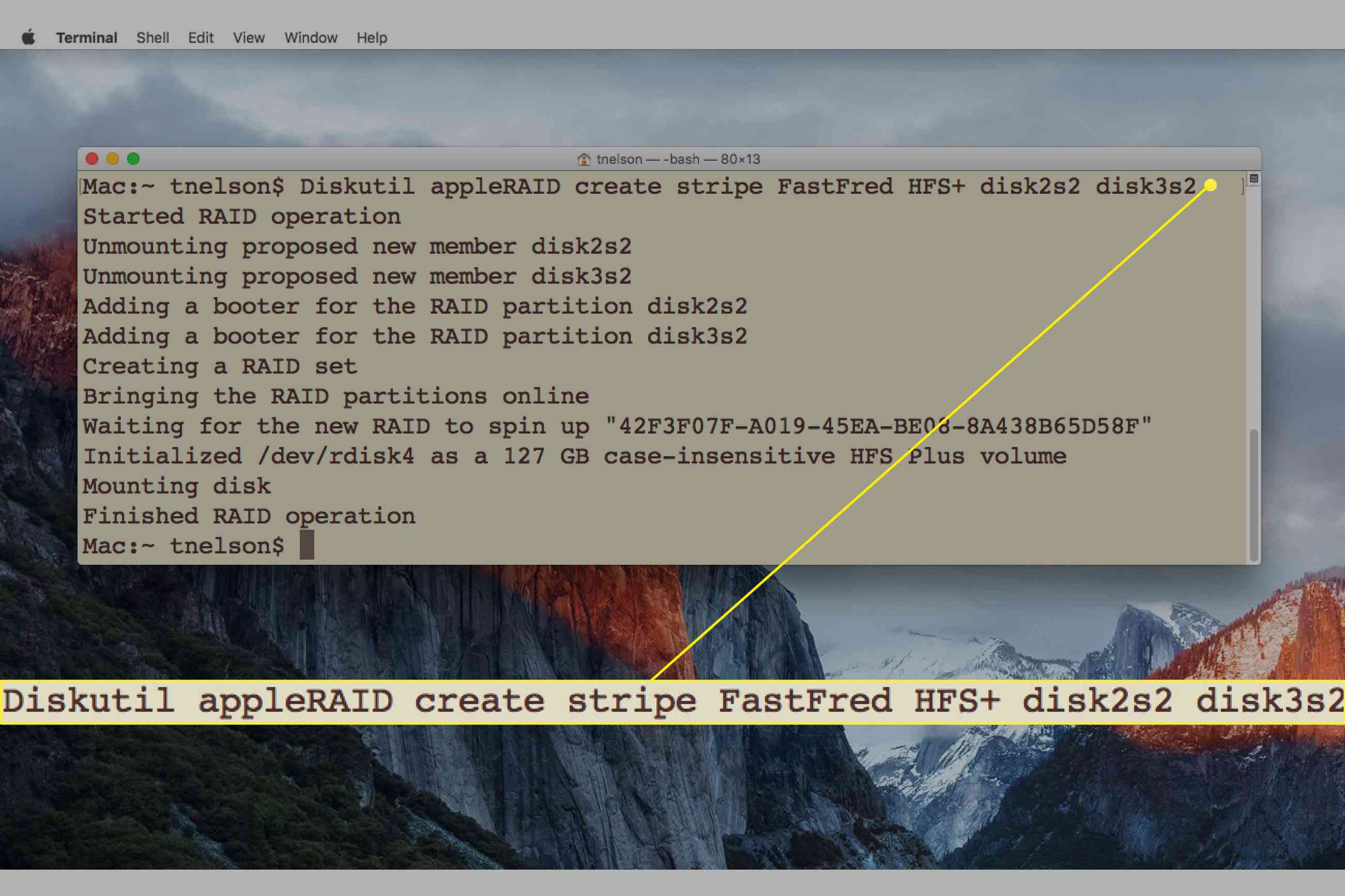
-
Terminál zobrazuje proces vytváření pole. Po krátké době se nové pole RAID připojí na plochu a Terminál zobrazí text „Dokončená operace RAID.“ Jste připraveni začít používat svůj rychlý nový pruhovaný RAID.
Jak odstranit pruhované pole RAID pomocí terminálu
V určitém okamžiku možná budete muset pole odstranit. Opět použijete aplikaci Terminál v kombinaci s nástrojem příkazového řádku diskutil k odstranění pole RAID 0 a vrácení každého pole RAID pro použití jako jednotlivé svazky ve vašem počítači Mac. Odstranění pruhovaného pole způsobí vymazání všech dat v RAID. Než budete pokračovat, ujistěte se, že máte zálohu.
-
Spusťte Terminál aplikace umístěná na Aplikace > Utility. Příklad vytvoření pole RAID 0 vedl k poli RAID s názvem FastFred. Název vašeho RAID se bude lišit.
-
Na výzvu Terminál zadejte následující a nezapomeňte je nahradit FastFred s názvem pruhovaného pole RAID, které chcete odstranit. Diskutil AppleRAID odstranit FastFred
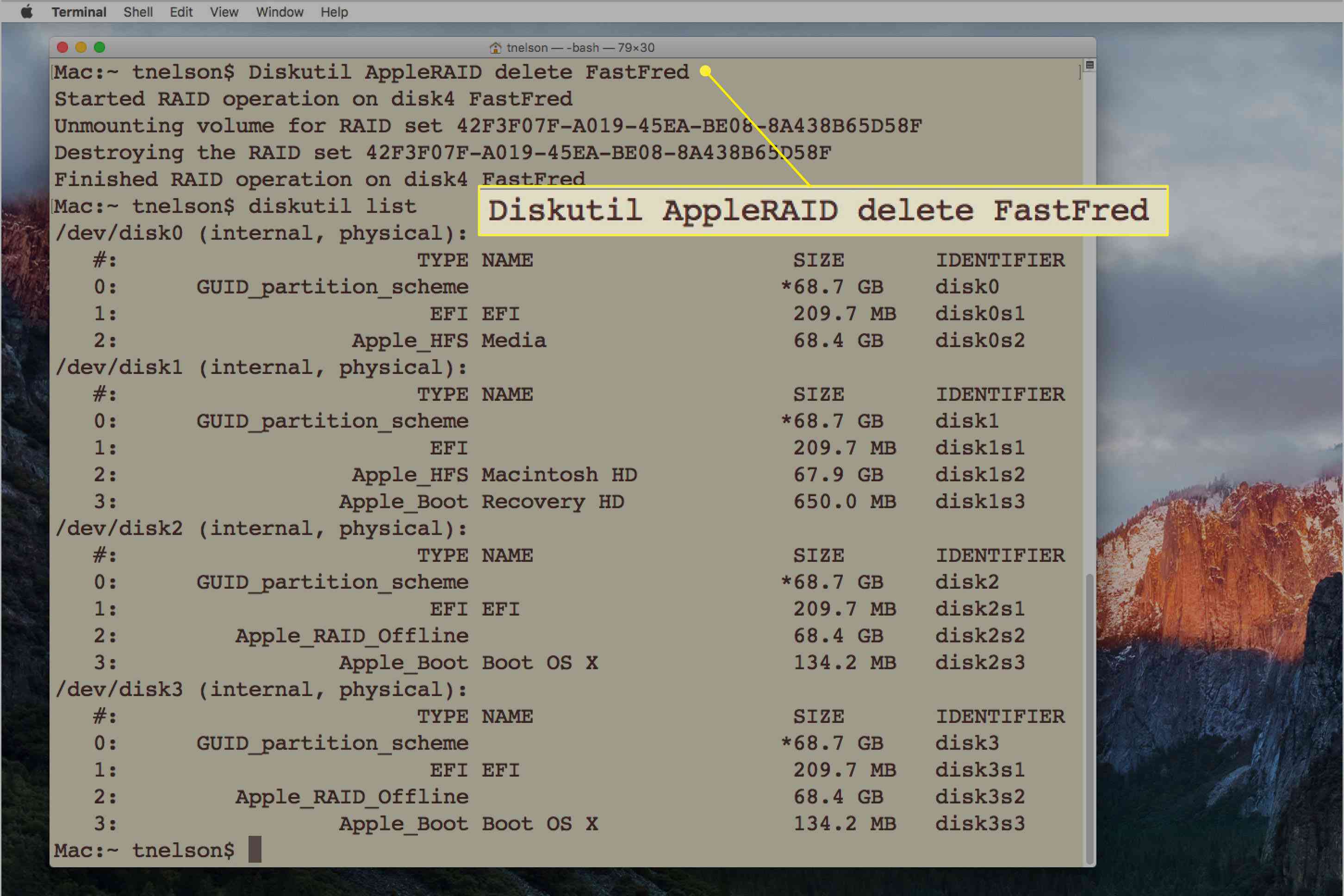
-
Příkaz delete odpojí pole RAID 0, přepne RAID do režimu offline a rozdělí RAID na jeho jednotlivé prvky. Důležité je také to, co se nestane. Jednotlivé disky, z nichž se pole skládá, nejsou znovu připojeny nebo správně naformátovány. Pomocí nástroje Disk Utility přeformátujte jednotky tak, aby byly znovu použitelné ve vašem počítači Mac.